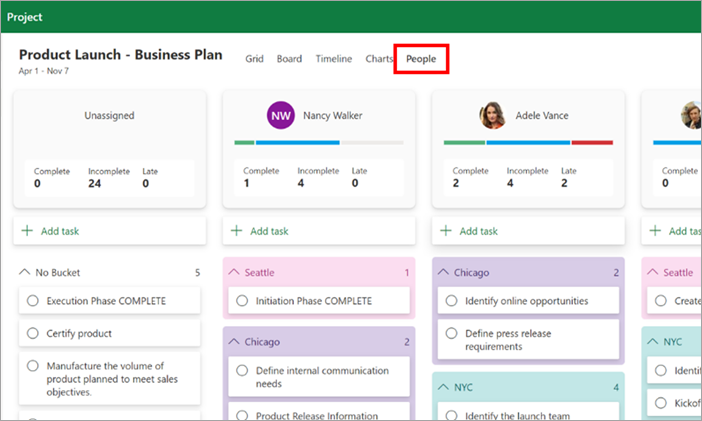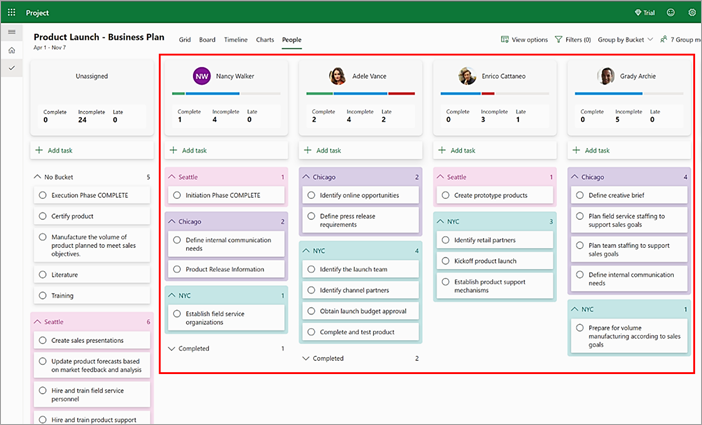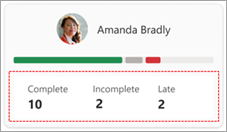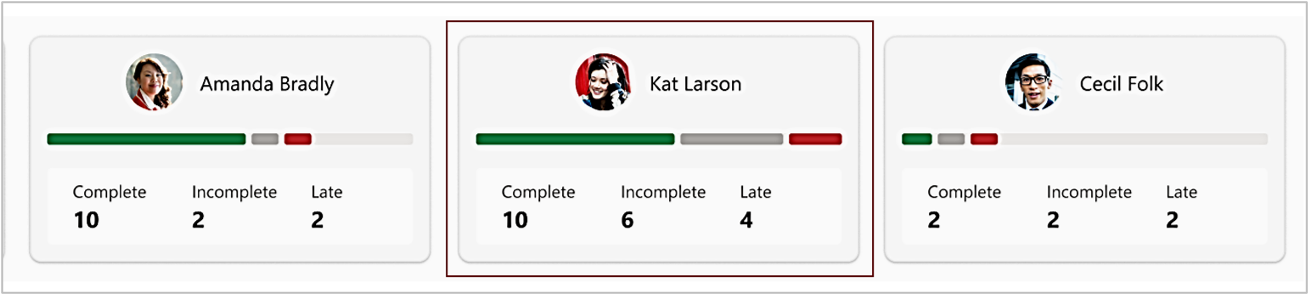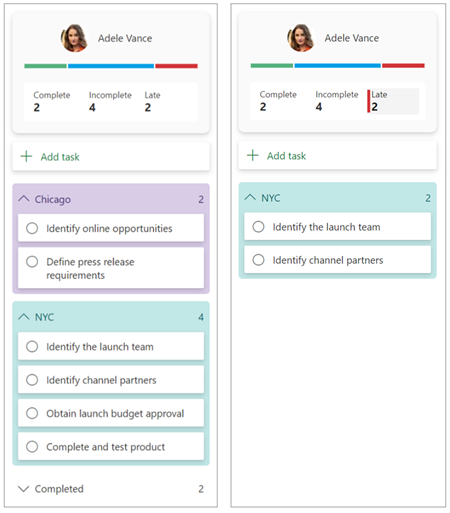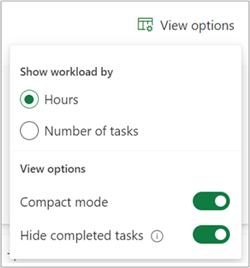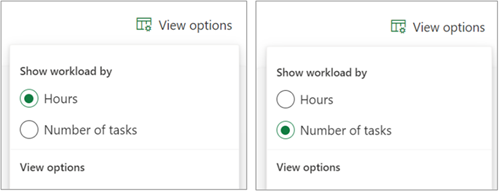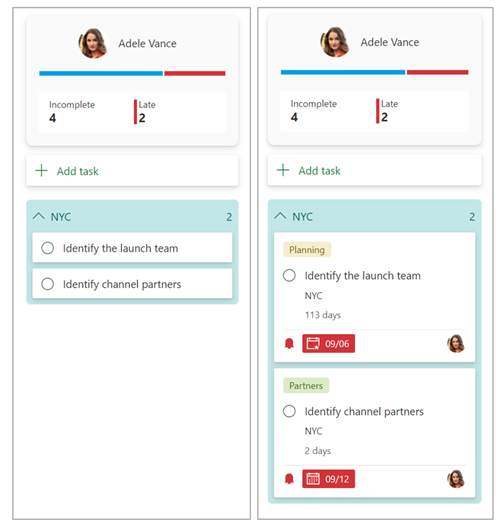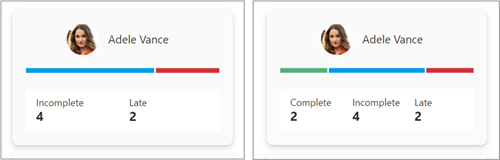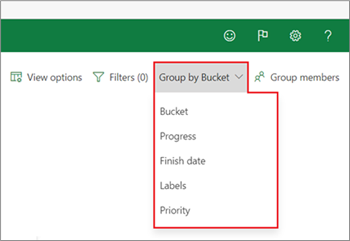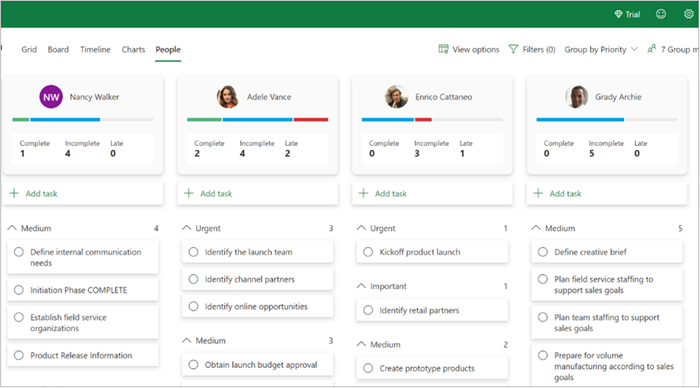Microsoft Project for Web でのPeople管理
適切な Microsoft Project ライセンスを持つユーザーの場合、People ビューはすべてのプロジェクトで使用できます。 このビューは、プロジェクト マネージャーがチーム メンバーが割り当て過ぎまたは割り当てが不足している可能性がある場所をすばやく評価し、ワークロードのバランスを改善するための潜在的な再割り当ての機会を確認するのに役立ちます。
People ビューを開くには、既存のプロジェクトの [People] タブを選択します。
カードと列
少なくとも 1 つのタスクが割り当てられている各プロジェクト チーム メンバーは、割り当てられたタスクをまとめたPeople カードで表されます。 これらのそれぞれの下には、ユーザーの割り当てられたタスクに関する追加情報が含まれる [タスク] 列があります。
列は、次のように左から右に並べ替えられます。最初の列には割り当てられていないタスクが含まれています。 次に、現在のユーザー (ユーザー) の後に、他のすべてのチーム メンバーが名のアルファベット順に続きます。
ワークロードの集計
既定のPeople カード ビューには、不完全タスクと遅延タスクの現在の数が要約されます。 [オプションの表示] メニューから [完了] タスクを含めることもできます。
集計バーのスケーリング
people-カード 集計バーは、チーム メンバーのタスク (または時間) 数が最も多いチーム メンバーのタスク (または時間) 数を示します。 これにより、同じスケールに対する相対的な比率で一目で比較できます。
列の内容のフィルター処理
People カードの下に表示されるタスクは、選択的にフィルター処理 (オン/オフ) できます。 People カードで、タスクの種類の単語 (不完全語や遅延語など) を選択して、そのタスクの種類のみを列に表示します。
表示オプション
注意: 選択したオプションとユーザー固有のフィルター選択は、セッション間で保持されません。 People ビューを離れて戻ると、すべての既定の設定が復元されます。
[表示オプション] パネルを使用して、表示設定を変更します。 これには、 時間/タスク別のワークロードの表示が含まれます。 コンパクト表示モードのオン/オフ。と [完了したタスクを非表示にする] をオンまたはオフにします。
時間/タスク別にワークロードを表示する
ワークロードの集計は、 時間 または タスクの数に従って計算および表示できます。 [ 表示オプション] でユーザー設定を選択します。
コンパクト モード
既定では、すべてのチーム メンバー タスク列のタスク カードはコンパクト モードになります。各ユーザーの割り当てを迅速に評価するためのタスク名のみが表示されます。 タスクの詳細を表示するには、[表示オプション] メニューの [コンパクト モード] ボタンを選択解除します。
完了したタスクの表示/非表示を切り替える
既定では、完了したタスクはビューから非表示になり、People カード集計には含まれません。 これを変更するには、[表示オプション] パネルの [完了したタスクを非表示にする] ボタンを選択解除できます。
注: 完了したタスクの数はPeople カードの概要から除外できますが、完了したタスクは下位列に引き続き表示されます。
列内のタスクのサブグループ化
垂直サブグループ化は、各ユーザーのタスクの理解を深めるのに役立ちます。 ドロップダウン メニューを使用して、グループ化オプションから選択します。
-
バケツ: すべてのユーザー定義バケットを Project の [ボード] タブと同じ順序で表示します。(バケット別のグループ化 が既定の設定です)。
-
経過: [未開始]、[進行中]、[完了]
-
終了日: 遅い、今日、明日、今週、来週、未来、日付なし
-
ラベル: すべての有効なラベル、サブグループごとの単一ラベル
-
優先権: 緊急、重要、中、低
この例では、優先度によるグループ化が適用されています。 したがって、緊急の項目が列の最初に表示されます。
タスクの割り当てと再割り当て
-
の割り当て 特定のユーザーに対して新しいタスクを開始するには、People カードの [タスクの追加] を選択します。
-
再割り当て 既存のタスクを再割り当てするには、新しい担当者の場所にドラッグ アンド ドロップするだけです。